
Verwenden der Tastatur wie eine Maus mit dem Mac
Mit der Tastaturmausbedienung auf dem Mac kannst du die Tastatur verwenden, um den Zeiger zu bewegen und die Maus zu klicken.
Tipp: Du kannst Tastaturkurzbefehle verwenden, um mit der Tastatursteuerung zwischen Objekten auf dem Bildschirm zu navigieren. Weitere Informationen findest du unter Navigieren auf dem Mac mit der Tastatursteuerung.
Tastaturmausbedienung aktivieren oder deaktivieren
Wähle Menü „Apple“

 und dann auf „Zeigersteuerung“. (Du musst möglicherweise nach unten scrollen.)
und dann auf „Zeigersteuerung“. (Du musst möglicherweise nach unten scrollen.)Aktiviere oder deaktiviere die Tastaturmausbedienung.
Hinweis: Wenn die Mausbedienung aktiviert ist, können weder die Tastatur noch die numerische Tastatur zur Texteingabe verwendet werden.
Tipp: Du kannst auch Bedienungshilfen-Kurzbefehle verwenden, um die Tastaturmausbedienung schnell zu aktivieren bzw. zu deaktivieren.
Zeiger mit der Tastatur steuern
Die folgende Abbildung zeigt die Tasten, die du auf der Tastatur (die Tasten links) und auf der numerischen Tastatur (die Tasten rechts) verwenden kannst, wenn die Mausbedienung aktiviert ist.
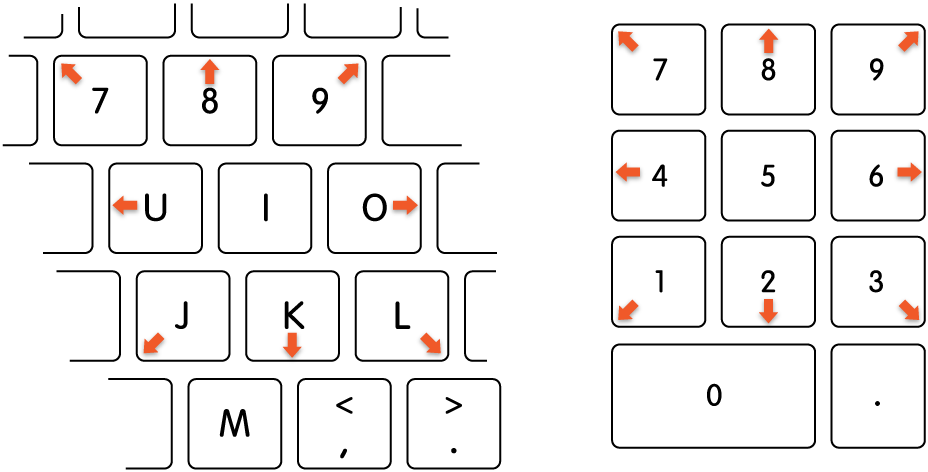
Mauszeiger bewegen:
Mit einer numerischen Tastatur: Verwende die Tasten 7, 8, 9, 4, 6, 1, 2, 3.
Mit der Tastatur: Verwende die Tasten 7, 8, 9, U, O, J, K, L.
Mit Maustaste klicken:
Mit einer numerischen Tastatur: Drücke die Taste 5.
Mit der Tastatur: Drücke die Taste I.
Maustaste drücken und gedrückt halten:
Mit einer numerischen Tastatur: Drücke die Taste 0 (null).
Mit der Tastatur: Drücke die Taste „M“.
Maustaste loslassen:
Mit einer numerischen Tastatur: (Punkt).
Mit der Tastatur: (Punkt).
Verwende Tastaturkurzbefehle, Schalter oder Gesichtsausdrücke, um bestimmte Mausaktionen wie Links-, Rechts- oder Doppelklicks auszuführen. Wähle Menü „Apple“ 
![]() , klicke auf „Zeigersteuerung“ und aktiviere dann die Option „Alternative Mauszeigeraktionen“. (Du musst möglicherweise nach unten scrollen.) Klicke zum Anpassen der Aktionen auf
, klicke auf „Zeigersteuerung“ und aktiviere dann die Option „Alternative Mauszeigeraktionen“. (Du musst möglicherweise nach unten scrollen.) Klicke zum Anpassen der Aktionen auf ![]() .
.
Bedienungshilfeneinstellungen „Zeigersteuerung“ öffnen
Wenn du gar kein oder nur ein eingeschränktes Sehvermögen hast, kannst du mit den Voice-Over-Tastaturbefehlen hören, was auf dem Bildschirm zu sehen ist und mit den Inhalten interagieren. Weitere Informationen findest du im VoiceOver – Benutzerhandbuch.